概要
このドキュメントでは、Unified Contact Center Enterprise(UCCE)12.5で追加された最新のセキュリティ拡張機能について説明します。
前提条件
- UCCE
- SSL (Open Secure Sockets Layer)
要件
次の項目に関する知識があることが推奨されます。
使用するコンポーネント
このドキュメントの情報は、次のソフトウェアとハードウェアのバージョンに基づいています。
- UCCE 12.5
- Windows用OpenSSL(64ビット)
このドキュメントの情報は、特定のラボ環境にあるデバイスに基づいて作成されました。このドキュメントで使用するすべてのデバイスは、初期(デフォルト)設定の状態から起動しています。本稼働中のネットワークでは、各コマンドによって起こる可能性がある影響を十分確認してください。
背景説明
Cisco Security Control Framework(SCF):Collaboration Security Control Frameworkは、セキュアで信頼性の高いコラボレーションインフラストラクチャを構築するための設計および実装ガイドラインを提供します。これらのインフラストラクチャは、既知の攻撃と新しい攻撃の両方に対して復元力があります。Cisco Unified ICM/Contact Center Enterpriseリリース12.5のセキュリティガイドを参照してください。
シスコのSCFの取り組みの一環として、UCCE 12.5に追加されたセキュリティ強化が加えられました。このドキュメントでは、これらの強化の概要について説明します。
ダウンロードしたISOの確認
シスコによって署名されたダウンロード済みISOを検証し、承認されていることを確認するには、次の手順を実行します。
1. OpenSSLのダウンロードとインストールソフトウェア「openssl softpedia」を検索します。

2.パスを確認します(これはデフォルトで設定されますが、検証には有効です)。 Windows 10では、[システムプロパティ]に移動し、[環境変数]を選択します。

3. ISO検証に必要なファイル
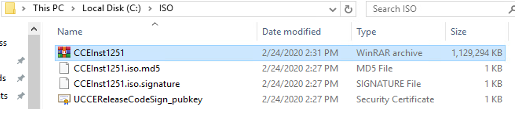
4.コマンドラインからOpenSSLツールを実行します。

5. 次のコマンドを実行します。
dgst -sha512 -keyform der -verify <public Key.der> -signature <ISO image.iso.signature> <ISO Image>
6.障害が発生した場合、コマンドラインにエラーが表示されます(図を参照)

SHA-256およびキーサイズ2048ビットの証明書の使用
ログは、非準拠の証明書を特定した場合にエラーを報告します(SHA-256またはキーサイズ2048ビットの要件を満たしていない場合)。
UCCEの観点からは、次の2つの重要な証明書があります。
- Cisco ICM Diagnostic Frameworkサービス証明書
- Cisco ICM SSL証明書
証明書は、Windowsサーバのインターネットインフォメーションサービス(IIS)マネージャオプションで確認できます。

自己署名証明書(プロファイルの診断またはWebセットアップ用)の場合、次のエラー行が報告されます。
Re-generating Cisco ICM SSL Certificate with SHA-256 and key size '2048' and will be binded with port 443.
SSLUtilツール
a.自己署名証明書(WebSetup/CCEAdminページ用)を再生成するには、SSLUtilツール(場所C:\icm\bin)を使用します。
b.[Uninstall]を選択して、現在の[Cisco ICM SSL Certificate]を削除します。

c.次にInstall in SSLUtilツールを選択し、プロセスが完了したら、作成された証明書にSHA-256ビットとkeysize '2048'ビットが含まれていることを確認します。
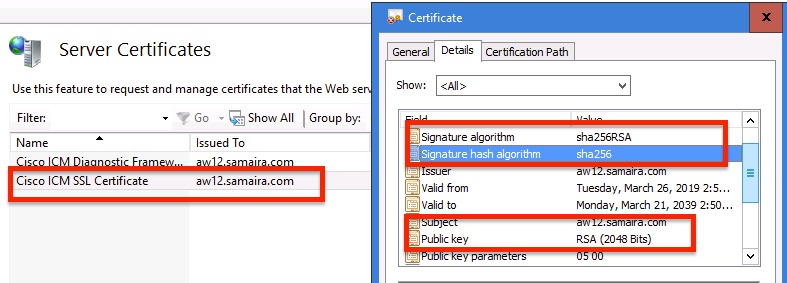
DiagFwCertMgrコマンド
Cisco ICM Diagnostic Frameworkサービス証明書の自己署名証明書を再生成するには、次の図に示すように、コマンドライン「DiagFwCertMgr」を使用します。

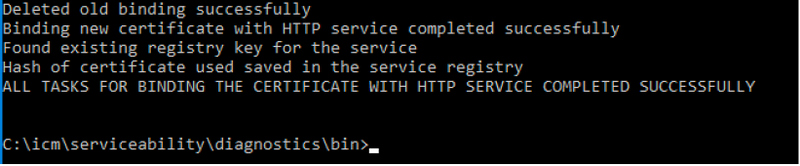
データ保護ツール
1. CEDataProtectToolは、Windowsレジストリが格納する機密情報を暗号化および復号化するために使用されます。SQL 12.5へのアップグレード後、SQLLoginレジストリの値ストアをCEDataProtectToolで再構成する必要があります。このツールを実行できるのは、管理者権限を持つ管理者、ドメインユーザー、またはローカル管理者のみです。
2.このツールは、SQLLoginレジストリの暗号化された値ストアの表示、構成、編集、削除に使用できます。
3.ツールは場所にあります。
<Install Directory>:\icm\bin\CCEDataProtectTool.exe
4.場所に移動し、[CEDataProtectTool.exe]をダブルクリックします。
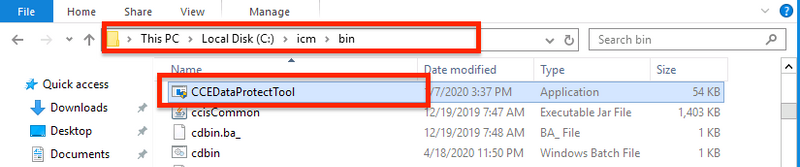
5.暗号化するには、[DBLookup]に1を押し、[Instance Name]を入力します。次に、2を押して[Edit and Encrypt]を選択します

6.レジストリの場所に移動し、「文字列値SQLLoginが空のように表示されます(図を参照)。
HKEY_LOCAL_MACHINE\SOFTWARE\Cisco Systems, Inc.\ICM\pin12\RouterA\Router\CurrentVersion\Configuration\Database
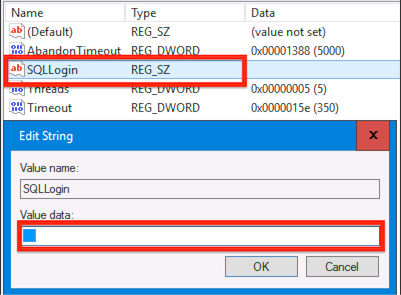
(7)暗号化値の確認が必要な場合図に示すように、CEDataProtectToolのコマンドラインで、[Decrypt and View]に1を選択します。

8.このツールのログは、場所にあります。
<Install Directory>:\temp
Audit logs filename : CCEDataProtectTool_Audit
CCEDataProtectTool logs : CCEDataProtectTool
